
В руки тревел-фотографа Елены Лисейкиной попала одна из последних новинок - интерактивный дисплей XPPen Artist 12 (2-го поколения). Предлагаем вашему вниманию ее мнение о данной модели.
Что чаще всего приходится делать при обработке фотографий? Самые базовые операции — это цветокоррекция, коррекция яркости и экспозиции, удаление шума, добавление резкости, удаление мусора, ретушь кожи, рисование масок, выделение объектов. Большая часть этого списка — действия, где придётся поработать руками: взять и выделить что-нибудь или стереть. Если вы хотя бы раз пробовали что-то нарисовать, держа в руках компьютерную мышь, то наверняка заметили, насколько это неудобно: устают пальцы, сложно точно позиционировать курсор, линия получается прерывистой и неплавной.
Рисовать ручкой на бумаге намного удобнее, согласны? Все действия привычные. Вы видите картинку, мозг даёт сигнал руке, рука рисует линию там, где надо, с нужным нажимом и плавностью. И всё это происходит почти автоматически. Ведь рисовать на бумаге мы все учились с детства.

Поэтому сегодня я тестирую интерактивный дисплей XPPen Artist 12 (2-го поколения). Он позволяет “рисовать по фотографии” практически так же, как вы бы делали это на бумаге.
По сути, это небольшой монитор, по которому можно рисовать пером. Дисплей подключается к компьютеру или ноутбуку. Кроме этого, дисплей поддерживает работу с устройствами на базе Android. Его можно подключить к смартфону или обычному планшету, а можно использовать как дополнительный монитор. Только с возможностью рисовать специальным пером.
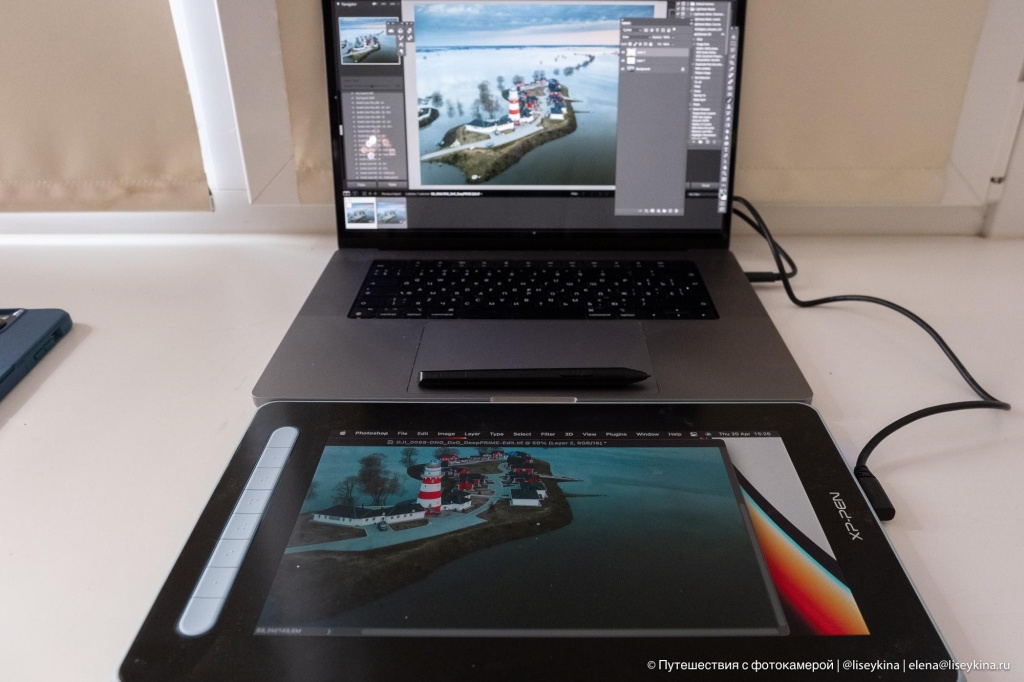
Грубо говоря, берём фотографию, открываем в программе для обработки, перетаскиваем на дисплей и рисуем маски аккуратно и точно. Результат сразу виден на дисплее. Перо точно позиционируется. А ещё для меня подобный процесс рисования сродни медитации — очень расслабляет мозг. А рука при этом не устаёт.

В коробке есть всё необходимое для быстрого начала работы: сам дисплей, перо и запасные наконечники, небольшая инструкция, кабель 3-в-1, чтобы подключить XPPen Artist 12 (2-го поколения) к компьютеру, ноутбуку или даже мобильному устройству Android.

Перо удобное, не скользит и его удобно держать в руках.
Перед началом работы надо скачать драйвер и программу настройки с сайта. Тут можно настроить горячие клавиши на самом дисплее и пере.
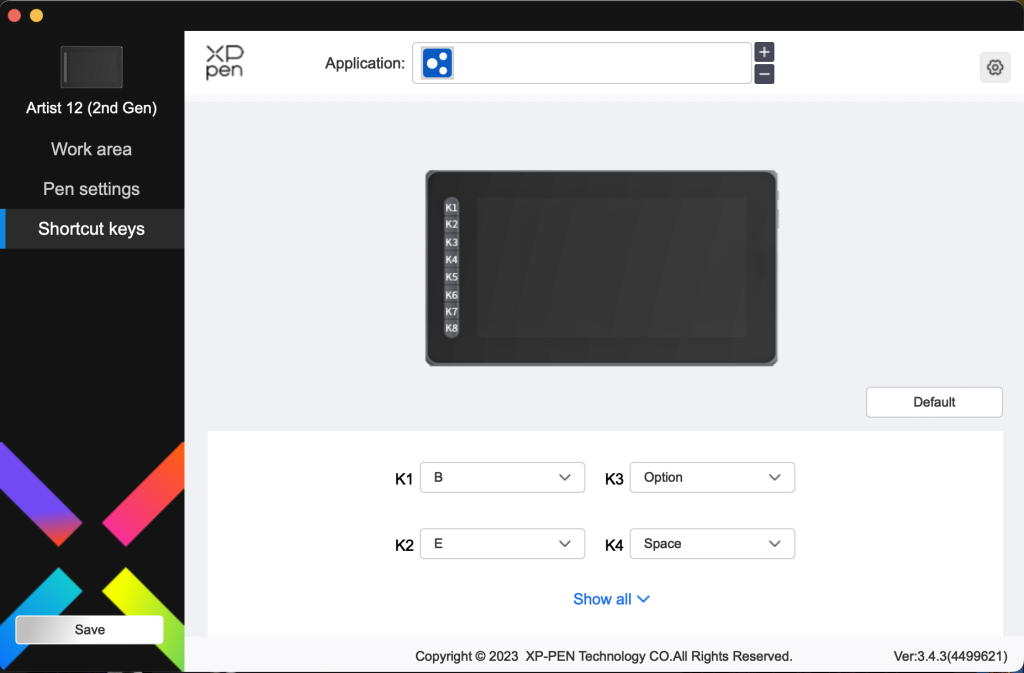
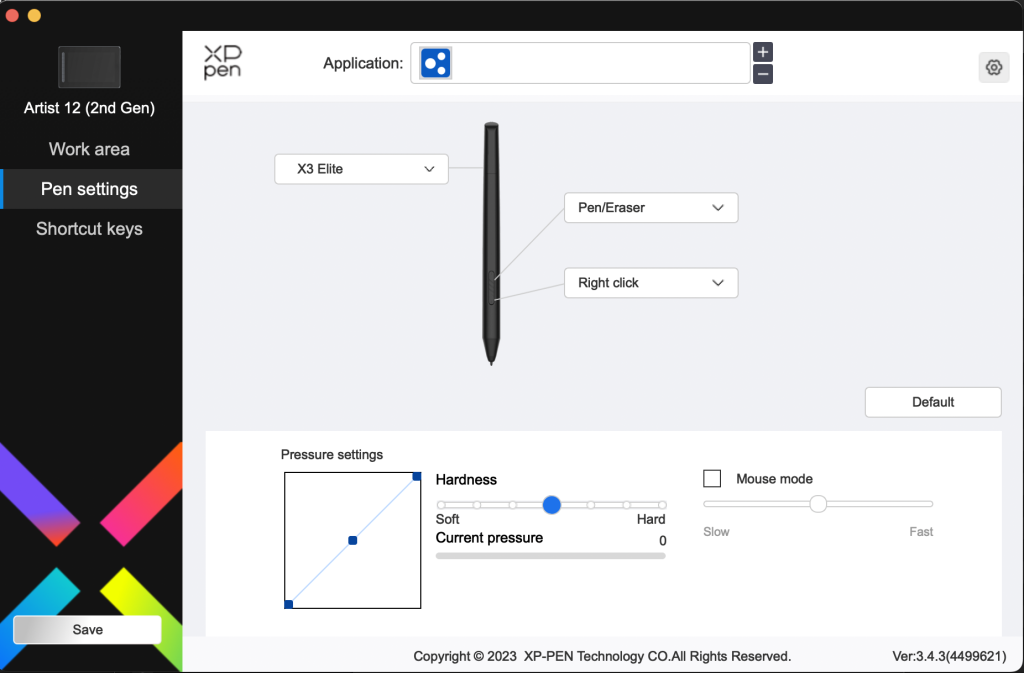
А также рабочую область и поворот дисплея.
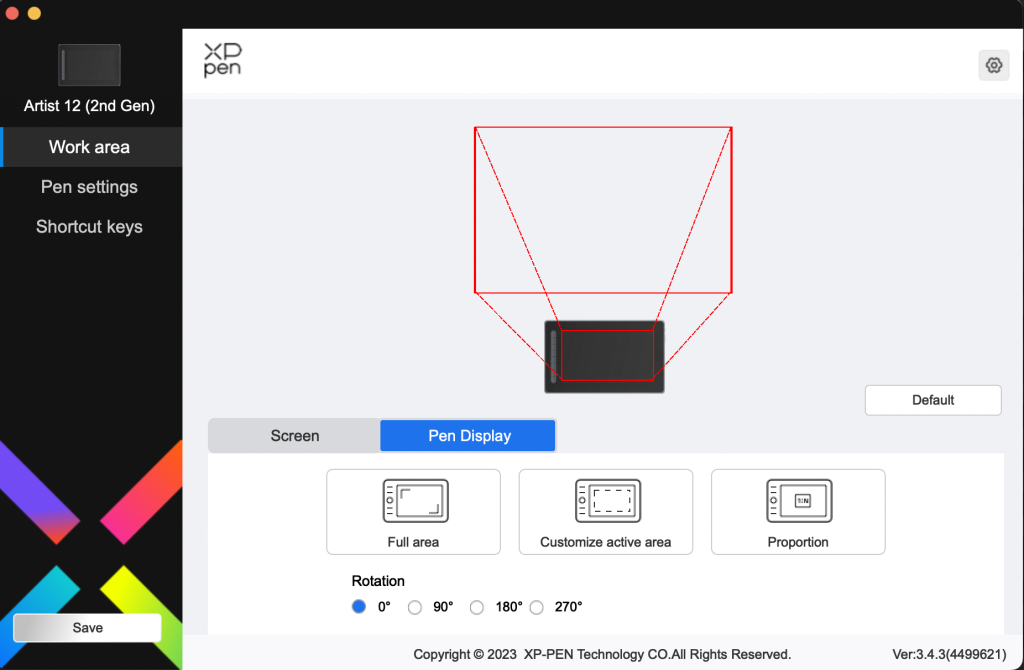
И откалибровать дисплей, чтобы перо более точно позиционировалось. И вот с калибровкой у меня возникли небольшие сложности. Оказалось, что разрешение экрана на моем ноутбуке (3456х2234) очень сильно отличается от разрешения дисплея (1920x1080). И если подключать дисплей в режиме зеркалирования, то позиционирование пера не удаётся откалибровать. И чем ближе к краям рабочей области дисплея находится перо, тем больше получается разбег между ним и курсором.
А если сделать разрешение дисплея и экрана ноутбука одинаковым, то становится неудобно работать: либо на ноутбуке, потому что всё слишком крупное, либо на дисплее, потому что всё слишком мелкое.

Но если подключать XPPen в режиме дополнительного монитора, то никаких проблем с пером нет. Перо позиционируется быстро и точно.
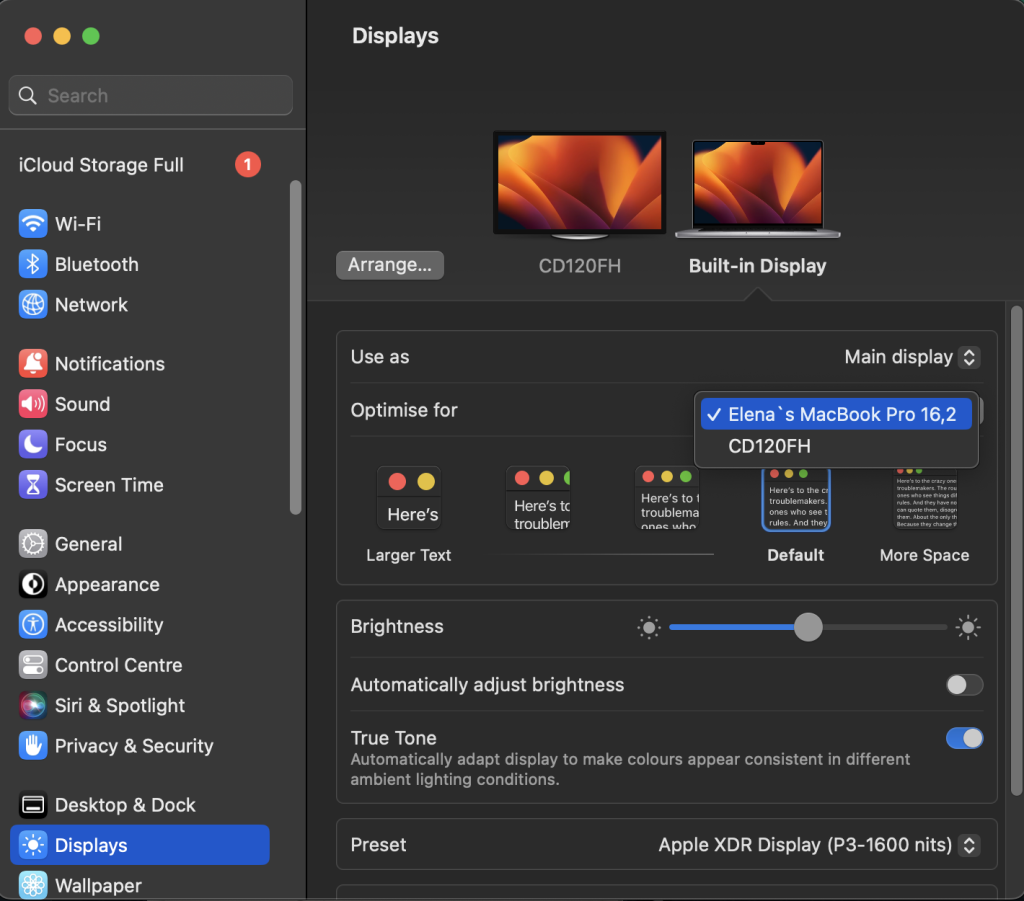
Дисплей выполнен с использованием технологии полного ламинирования, что обеспечивает бесшовное соединение стекла и экрана, а это минимизирует эффект параллакса. Специально проверила: даже если смотреть на него под большим углом, то цвета не искажаются, а блики минимальны.
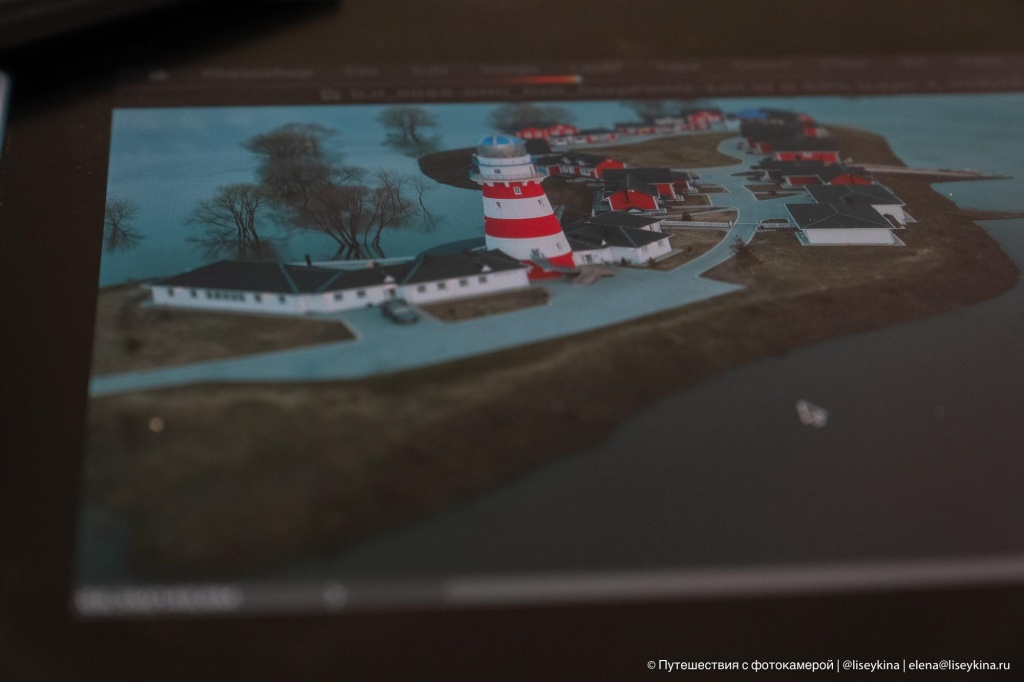
Специально сфотографировала дисплей под углом, чтобы было видно, как себя ведут цвета.
Цветовая гамма в 90 % NTSC, 127 % sRGB, 94 % Adobe RGB обеспечивает достаточно точную передачу цветов. В целом, работать очень комфортно и удобно. Единственное, мне немного не хватило яркости. Постоянно хотелось её увеличить, хотя яркость дисплея и так была на максимуме (220 cd/m²).
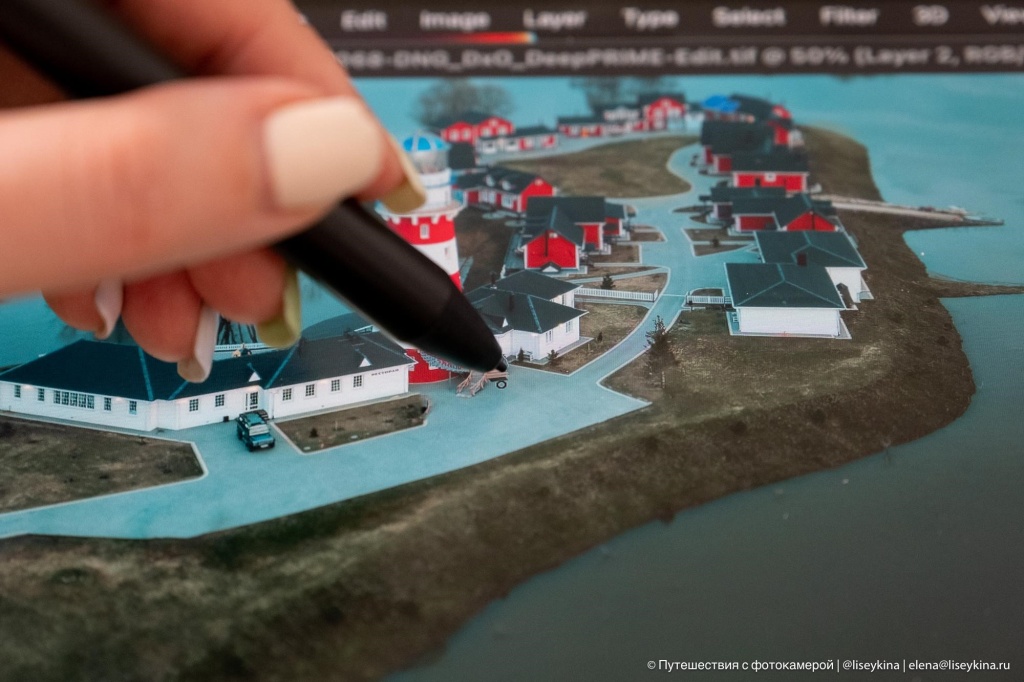
По размеру дисплей почти как лист A4 — 346,2x209x12 мм. Он достаточно лёгкий и тонкий. Его удобно брать с собой, просто положив в чехол вместе с ноутбуком.
В комплекте с планшетом идёт специальная перчатка, благодаря которой дисплей при работе намного меньше загрязняется. А ещё она помогает уменьшить статическое напряжение, которое может влиять на отклик и точность позиционирования пера.

Теперь можно приступать к работе в любом графическом редакторе.
Перо поддерживает 8192 уровня нажатия и наклон до 60 градусов. Я обычно делаю так: устанавливаю какое-то среднее значение радиуса и плотности кисти. А дальше при “рисовании” регулирую его, нажимая сильнее или слабее. Удобно. И не приходится постоянно менять параметры в настройках кисти.
Вот фотография, работа над которой заняла буквально 5 минут:


Здесь, для того чтобы навести “порядок”, пришлось довольно много поработать пером: ликвидировать целый “остров” с незаконченной стройкой, удалить мелкий мусор, который нанесло водой, стереть затопленную бытовку и столбы. Зато теперь ничего не будет отвлекать внимание зрителя.
Выводы
Мне понравилось хорошее качество материалов дисплея: пластик плотный, все кнопки нажимаются чётко, перо тоже аккуратное и эргономичное.
Двенадцати дюймов, с одной стороны, вполне достаточно для того, чтобы работать с комфортом, а с другой — дисплей не будет занимать много места на столе и его удобно брать с собой в отпуск или поездку.
Плюсы:
Относительно компактный и его удобно брать с собой;
Можно подключить одним проводом;
В комплекте есть сменные наконечники и перчатка;
Качественная сборка;
Достаточное разрешение для удобной работы и ретуши;
Хороший отклик у пера;
Цена.
Минусы:
Не самый однозначный процесс настройки. Во всяком случае на MacBook Pro. Мне пришлось скачать два разных приложения и немного поломать голову, размышляя над тем, как там всё устроено.
Мне показалось, что яркость экрана маловата. Выкрутила на максимум и хотелось докрутить ещё.
Автор: Елена Лисейкина
Оригинал статьи: https://dzen.ru/a/ZFu2ygNOL38c9ONj
Другие статьи

Разбираемся, стоит ли подключать кабель HDMI от интерактивных дисплеев Artist и Artist Pro к компьютеру на «горячую»?

Как превратить любого зверя в очаровашку? Делимся секретами этого волшебного превращения.

Фотограф Тимофей Горлов рассказал, зачем графический планшет нужен фотографам.
